在對多張圖片進行存儲時,我們經常會新建一個該主題的文件夾,然後將相關圖片都放到同一個文件夾中。 然而某些情況下我們可能需要將多張圖片批量合併成一個文件。 這個時候手動進行合並需要逐一添加會耗費大量時間,並且因為每張圖片的名稱不一樣,可能會導致合併後的文件名稱混亂,造成一些不必要的麻煩。 因此我們需要找到一個方法能夠將多張圖片批量合併為一個文件,同時使合併後的文件與原文件夾名稱一致,方便後續的查找及文件使用。
在日常的工作和生活中,我們經常會遇到需要將多張圖片合併為一個文件的情況。 舉個生活中的例子,假期快到了,我們會在旅遊的時候拍攝很多照片並且將他們批量合併成一個照片集,以便分享給親朋好友,這些照片都被存儲在一個名為「旅遊照片」的文件夾中,為了更好的管理文件,我們希望批量合併後的文件名與原文件夾名稱一致,這樣以後查找的時候就會較為方便。 但是由於每張照片的文件名稱不一致,我們在進行批量合併的時候,可能會出現一些問題。
那麼怎麼才能將多張圖片批量合併為一個文件,同時使合併後的文件與原文件夾名稱一致呢? 別擔心,「我的ABC軟體工具箱」就能快速地幫您解決這個問題。 它是一款功能強大的批量處理文件的軟件工具,不僅支持批量合併圖片,而且也可以在批量合併前對輸出結果進行自定義設置,以滿足不同用戶的需求。 以下就是如何使用它來完成「將多張圖片批量合併為一個文件,同時使合併後的文件與原文件夾名稱一致」的具體步驟。
步驟一:打開軟件,點擊「合併拆分」-「圖片」-「圖片合併成多個文件」。
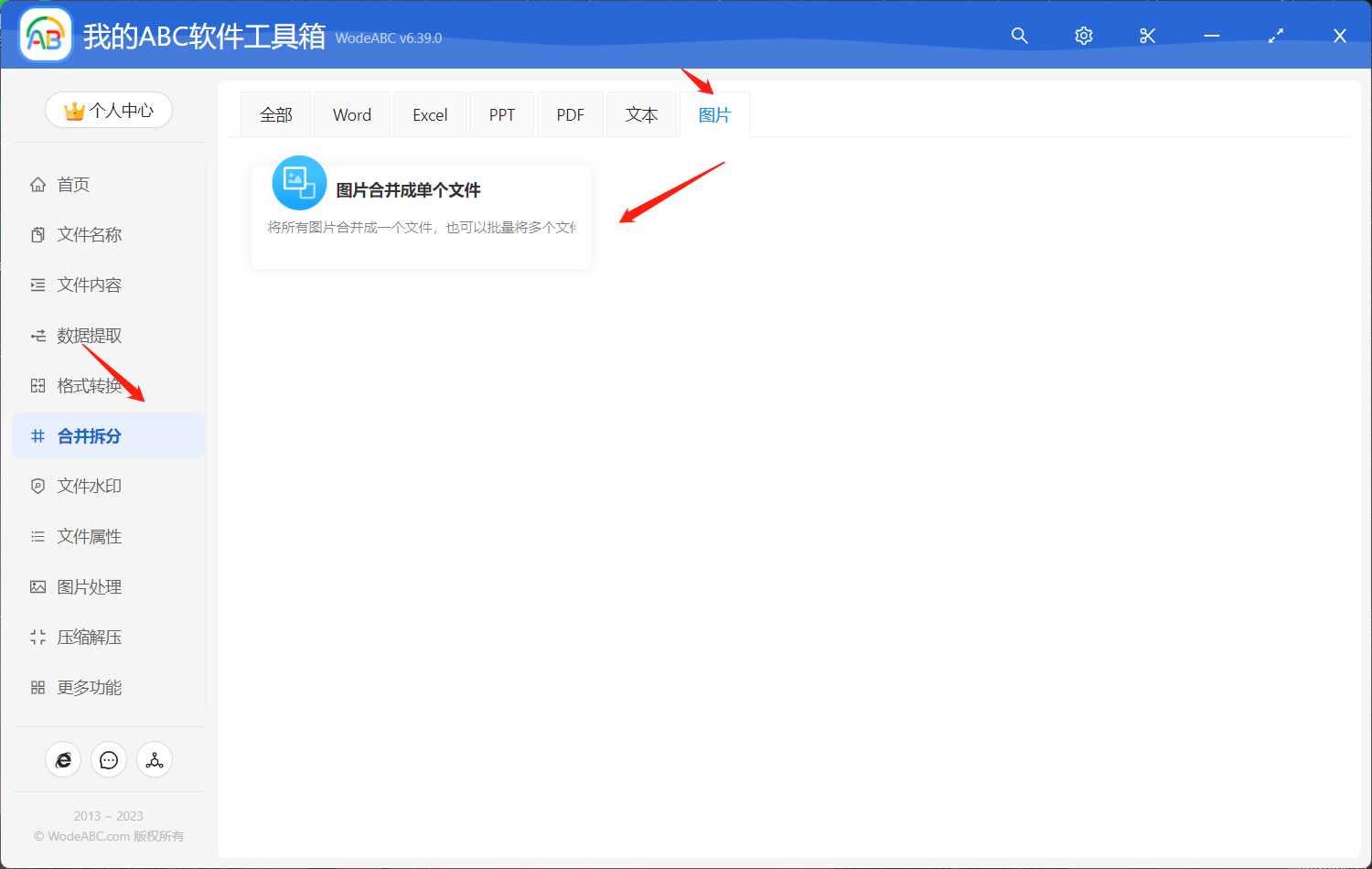
步驟二:選擇您想要批量合併的圖片所在的文件夾。
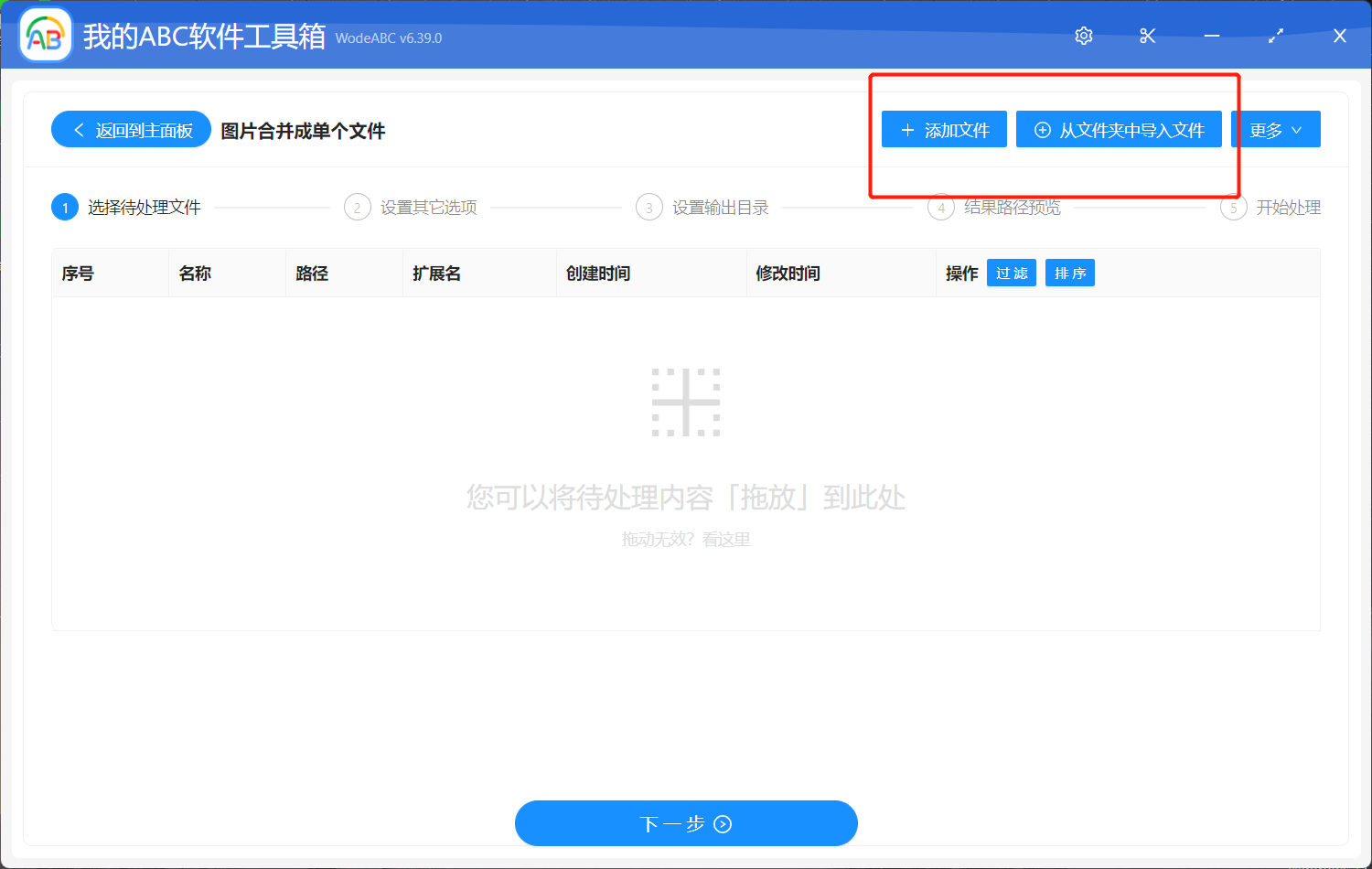
步驟三:這裡來到了自定義設置的界面。 選擇「將文件夾的名字作為合併後的文件名」。
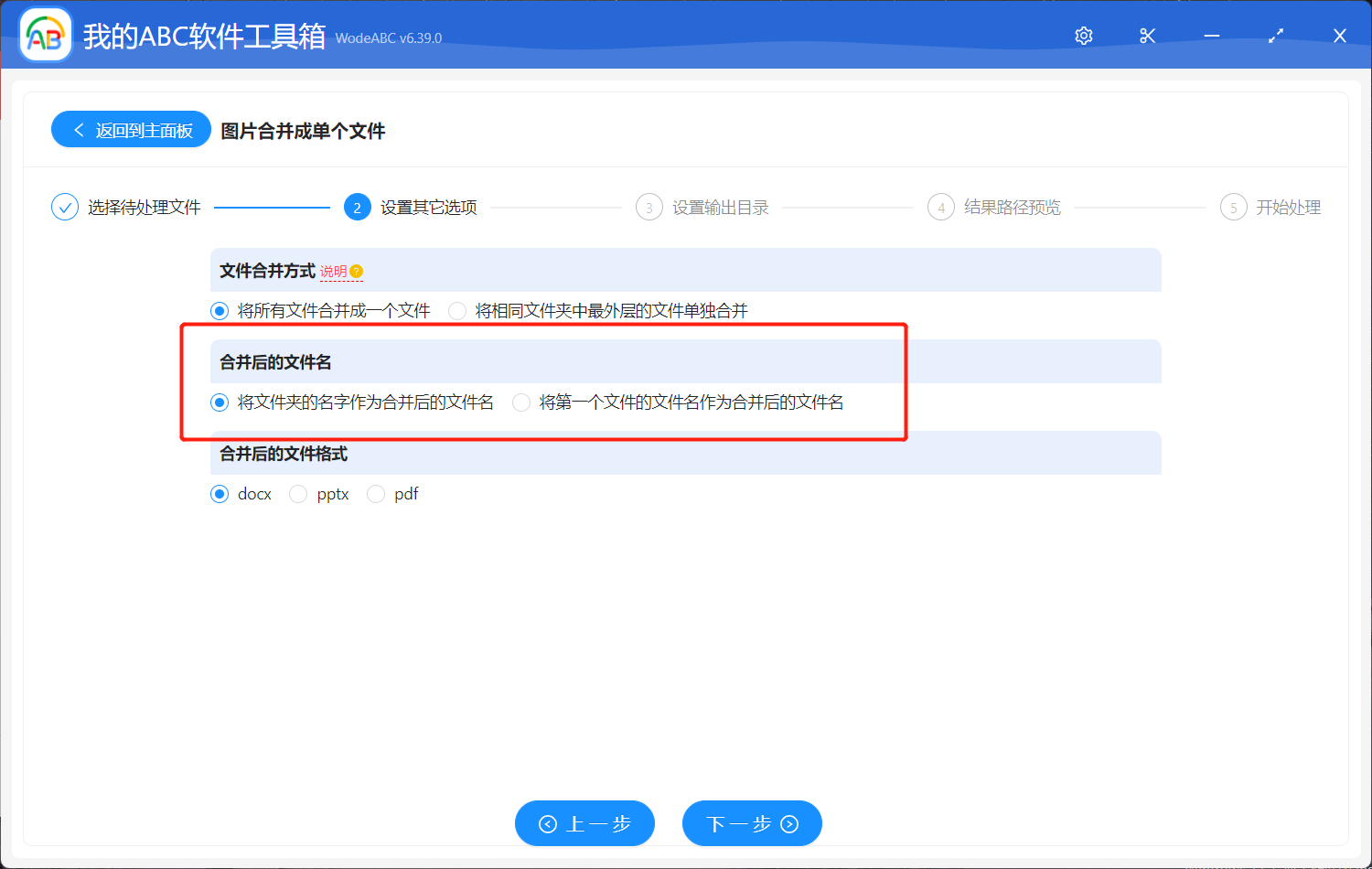
後面的步驟界面比較簡單,這裡就不多做介紹了,設置好您的指定輸出文件夾,並且對結果路徑進行預覽後,點擊「開始處理」。
等待處理完成,我們一起看一下完成的結果。 在下方的圖片可以清楚的看到,轉換後的文件名稱和我剛剛添加的原文件夾的名稱是一樣的。
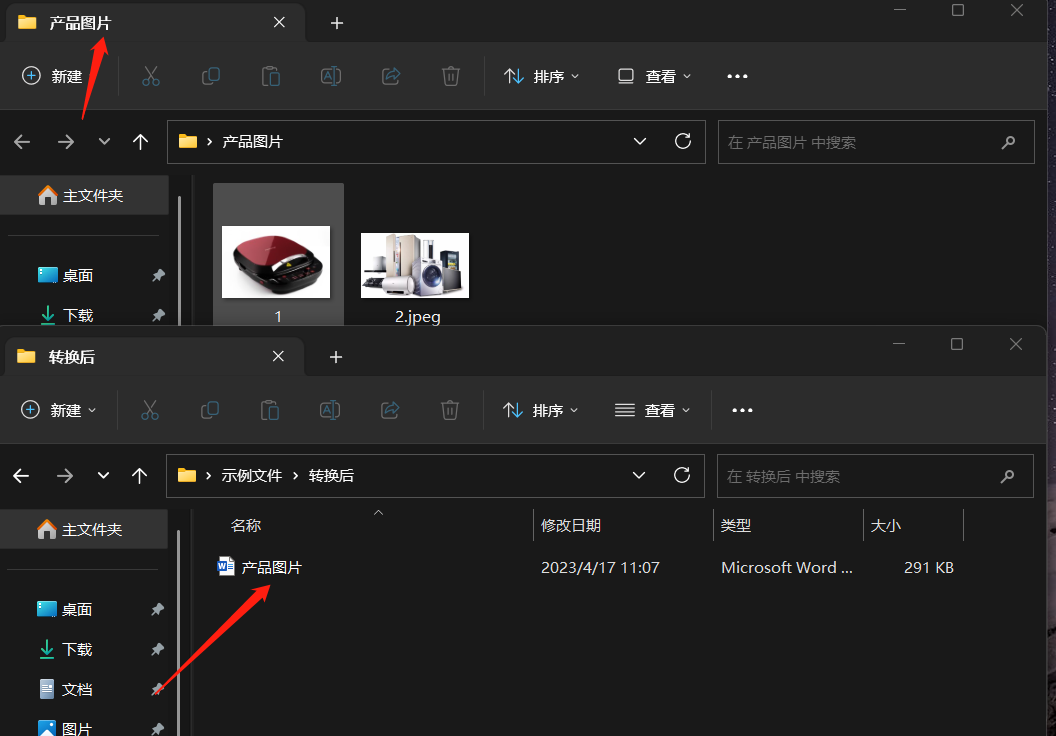
通過以上操作,我們在對多張圖片進行批量合併時,就不會因為他們的名稱不一樣而出現問題了。 將多張圖片批量合併為一個文件,並且確保合併後的文件名與原文件夾名稱一致,這對於文件管理和使用都有著重要的作用。 而使用一款高效的批量處理軟件,如上文描述的工具,則可以大大提高工作效率和準確性。 因此我們在工作和學習中,應該要善用這些工具來幫助我們更好的完成任務。